小白装机软件制作u盘启动pe重装win7教程
- 分类:U盘教程 回答于: 2021年11月21日 09:57:00
通过u盘启动pe重装系统的方法,我们可以修复很多电脑系统故障引起的电脑无法使用等问题.有网友想了解如何重装win7系统,下面以小白装机软件为例,演示下小白制作u盘启动pe重装win7教程.
1.到小白系统官网下载安装小白一键重装系统软件打开,并将u盘插入电脑。关闭杀毒软件,点击界面左侧的制作系统,点击开始制作下一步。
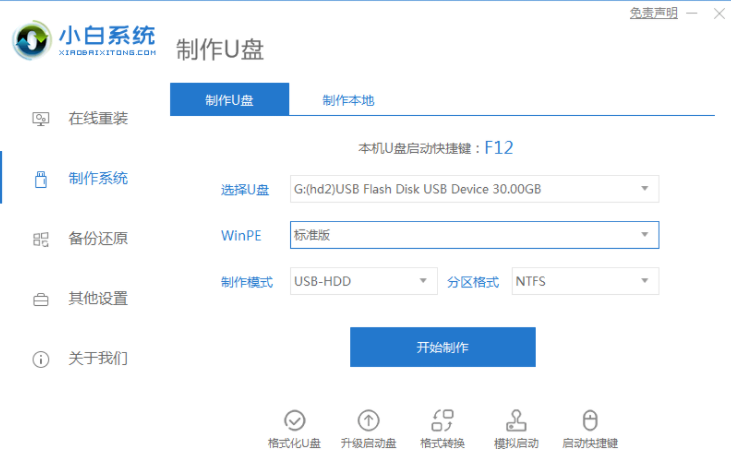
2.检查要安装的win7系统,点击界面右下角的开始制作按钮。
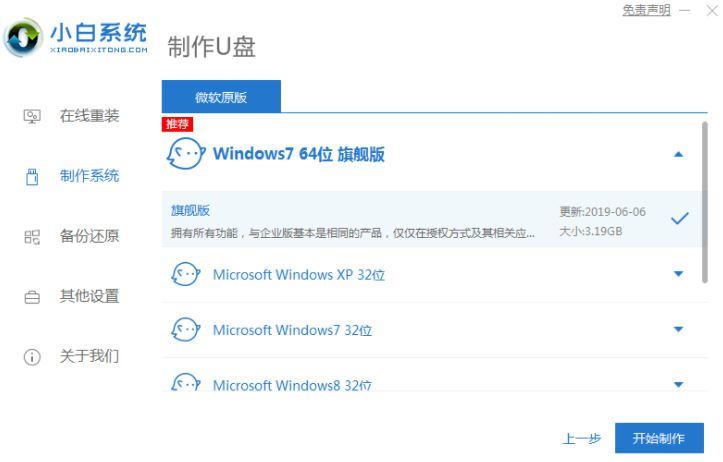
3.提示启动u盘制作成功后,可直接拔出u盘。
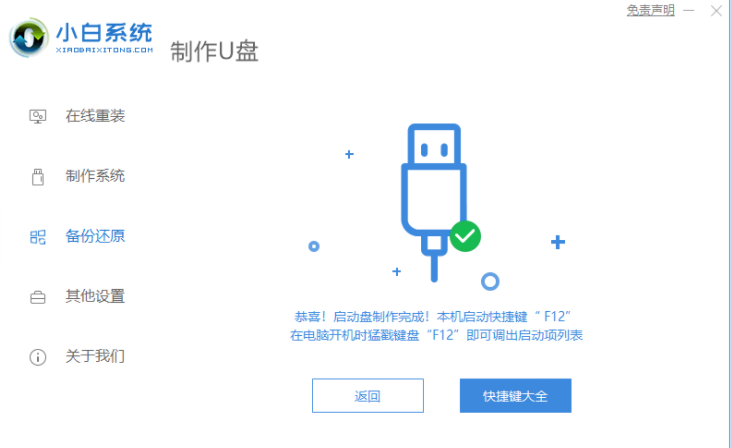
4.将u盘插入需要重新安装的计算机,启动并快速断续地按下热键进入快速启动菜单(注:启动热键通常在计算机品牌标志下方提示)。
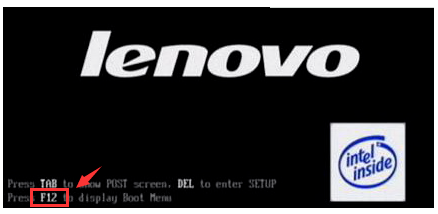
5.进入快速启动菜单界面,选择u盘启动项按回车键进入PE选择界面。
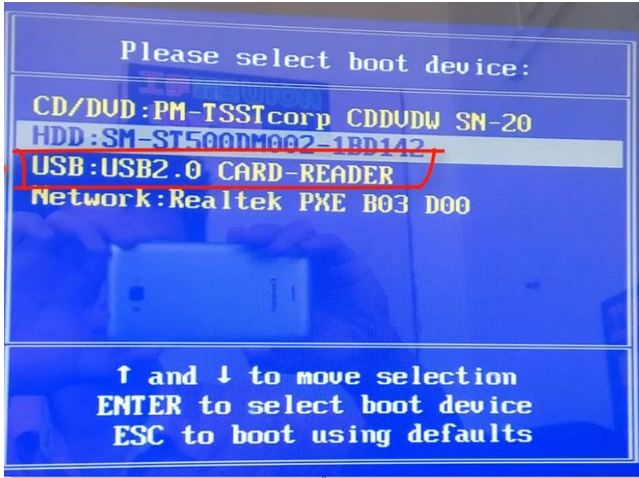
6.按回车键上、下键,以启动win10x64PE(内存大于2G)。
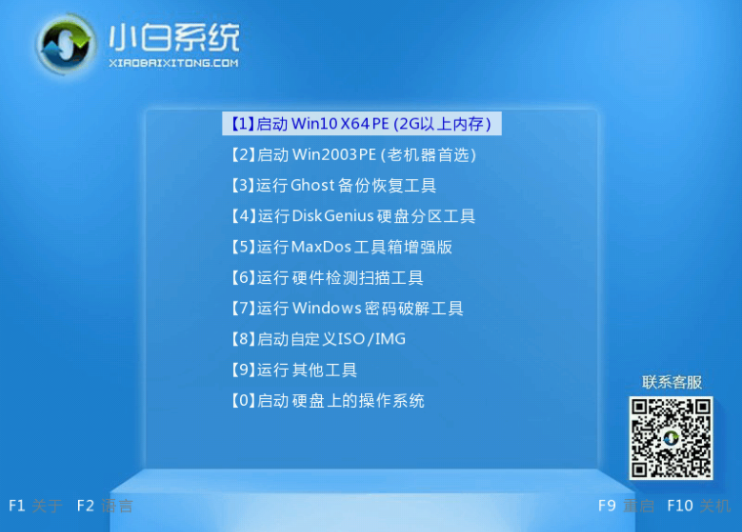
7.选择win7系统版点击安装,目标分区一般为C盘,点击立即安装。
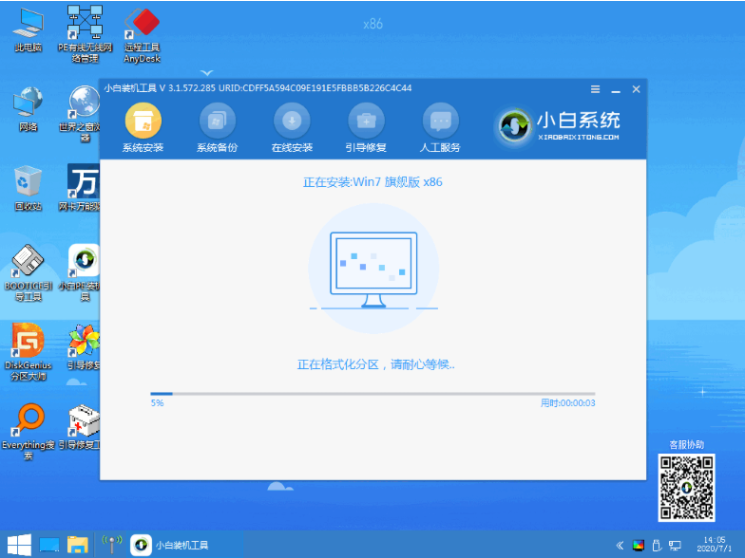
8.系统安装完成后,拔掉u盘,点击立即重启电脑。
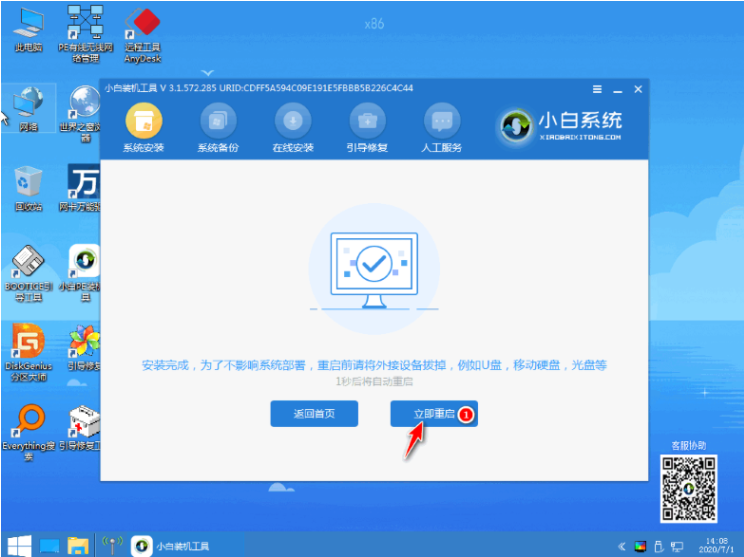
9.进入以下界面意味着安装成功。

以上就是小白装机软件制作u盘启动pe重装win7教程,希望能帮助到大家。
 有用
26
有用
26


 小白系统
小白系统


 1000
1000 1000
1000 1000
1000 1000
1000 1000
1000 1000
1000 1000
1000 1000
1000 1000
1000 1000
1000猜您喜欢
- u盘低格工具怎么用2022/07/02
- 一招教你esd文件怎么用u盘安装..2021/04/08
- 华硕bios设置u盘启动重装win10的步骤..2022/07/19
- 咔咔装机重装系统u盘的操作方法..2022/08/14
- 详细教你如何用u盘修复电脑系统..2020/04/27
- 金山卫士u盘修复工具操作教程..2017/11/20
相关推荐
- 老毛桃winpe系统u盘启动盘制作教程..2022/07/20
- 笔记本电脑怎么用u盘一键重装系统..2023/03/19
- u盘装系统|小编教你联想电脑U盘装系统..2017/12/22
- 怎么u盘重装系统win72022/12/07
- u盘pe系统,简单小编教你如何制作一个u..2018/03/27
- 怎么用u盘重装系统win10步骤教程..2022/05/23

















